วิธีแปลงรายการแนวนอนเป็นรายการแนวตั้งใน Excel
สมมติว่าคุณมีแถวของข้อมูลและในบางครั้งคุณต้องแปลงรายการแนวนอนนี้เป็นรายการแนวตั้ง (คอลัมน์) คุณสามารถพิมพ์ลงในรายการทีละรายการ แต่ค่อนข้างใช้เวลานานบทช่วยสอนนี้กำลังพูดถึงวิธีการอย่างรวดเร็วในการแปลงรายการแนวนอนเป็นรายการแนวตั้งใน Excel
แปลงแนวนอนเป็นแนวตั้งด้วยการวางแบบพิเศษ
แปลงระหว่างรายการแนวนอนและรายการแนวตั้งอย่างรวดเร็วด้วย Kutools for Excel ![]()
แปลงแนวนอนเป็นแนวตั้งด้วยสูตร
ที่นี่ฉันแนะนำสูตรที่สามารถช่วยคุณแปลงรายการแนวนอนเป็นรายการแนวตั้งใน Excel
เลือกเซลล์ว่างและพิมพ์สูตรนี้ = INDEX (A $ 1: L $ 1, ROWS (M $ 1: M1)) ลงไปแล้วกดปุ่ม Enter จากนั้นลากที่จับเติมลงไปจนกระทั่งค่าที่ไม่ถูกต้องปรากฏขึ้น ดูภาพหน้าจอ:
ปลาย: ในสูตรด้านบน A1: L1 คือรายการแนวนอนและ M1 คือเซลล์ที่คุณใช้สูตร
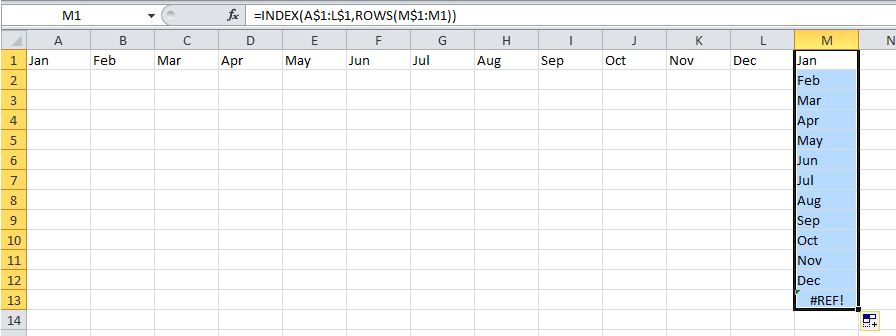
ย้ายข้ามตารางอย่างรวดเร็วไปยังรายการหรือในทางกลับกัน
|
| ในขณะที่คุณได้รับแผ่นงานที่มีตารางไขว้ซึ่งคุณต้องแปลงเป็นตารางรายการคุณจะจัดการกับมันได้อย่างไร? ด้วย Kutools จาก Excel's เปลี่ยนขนาดตาราง ยูทิลิตี้คุณสามารถแปลงตารางข้ามมิติเป็นตารางขนาดสามมิติหรือในทางกลับกันโดยเร็วที่สุด คลิกเพื่อทดลองใช้ฟีเจอร์เต็มรูปแบบฟรี 30 วัน! |
 |
| Kutools for Excel: มีโปรแกรมเสริม Excel ที่มีประโยชน์มากกว่า 300 รายการให้ทดลองใช้ฟรีโดยไม่มีข้อ จำกัด ใน 30 วัน |
แปลงแนวนอนเป็นแนวตั้งด้วยการวางแบบพิเศษ
ใน Excel คุณสามารถใช้ Paste Special เพื่อแปลงรายการแนวนอนเป็นรายการแนวตั้ง
1. เลือกข้อมูลแถวแล้วกด Ctrl + C เพื่อคัดลอก ดูภาพหน้าจอ:

2. คลิกที่เซลล์ที่คุณต้องการส่งออกผลลัพธ์จากนั้นคลิกขวาเพื่อเปิดเมนูบริบทคลิก วางแบบพิเศษ > ไขว้ ใน Excel 2010 และ 2013 ดูภาพหน้าจอ:
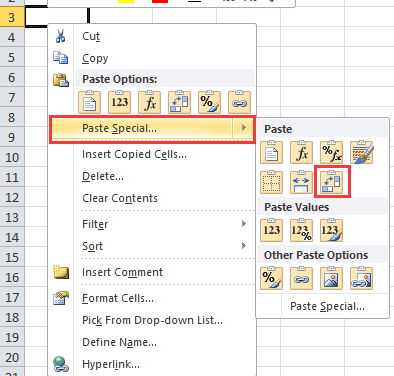
ใน Excel 2007 หลังจากเลือกไฟล์ วางแบบพิเศษ จากเมนูบริบทจะเปิดไฟล์ วางแบบพิเศษ ไดอะล็อก ในกล่องโต้ตอบโปรดตรวจสอบ ทั้งหมด ตัวเลือกและ ไขว้ แล้วคลิก OK ปุ่ม

ตอนนี้ข้อมูลแถวถูกย้ายไปยังคอลัมน์ข้อมูลแล้ว
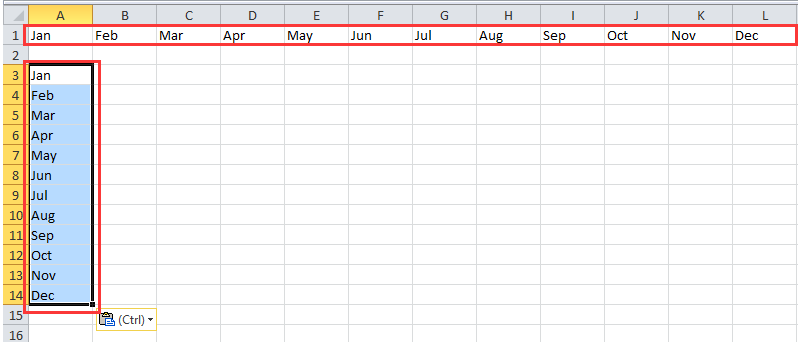
แปลงระหว่างรายการแนวนอนและรายการแนวตั้งอย่างรวดเร็วด้วย Kutools for Excel
Kutools สำหรับ Excel เป็นเครื่องมือที่มีประโยชน์สำหรับผู้ใช้ Excel และ ช่วงการเปลี่ยนภาพ คุณลักษณะสามารถแปลงแถวเป็นคอลัมน์แปลงหลายแถวเป็นคอลัมน์หรือแปลงคอลัมน์เป็นแถวแปลงคอลัมน์เป็นแถวและอื่น ๆ
| Kutools สำหรับ Excel, ที่มีมากกว่า 300 ฟังก์ชั่นที่มีประโยชน์ทำให้งานของคุณง่ายขึ้น | ||
หลังจากการติดตั้ง Kutools สำหรับ Excel โปรดทำดังนี้:(ดาวน์โหลด Kutools for Excel ฟรีทันที!)
1. เลือกรายการแนวนอนแล้วคลิก Kutools > พิสัย > ช่วงการแปลง. ดูภาพหน้าจอ:
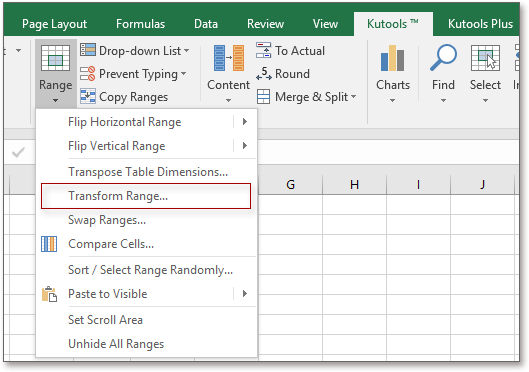
2. ในกล่องโต้ตอบ popping ให้เลือก ช่วงเป็นคอลัมน์เดียวคลิก Okและกล่องโต้ตอบจะปรากฏขึ้นเพื่อเลือกเซลล์ที่จะแสดงผลลัพธ์ ดูภาพหน้าจอ: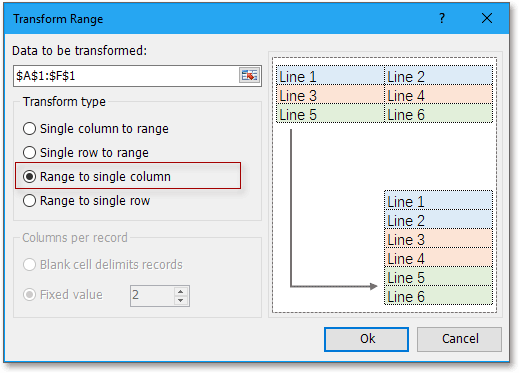
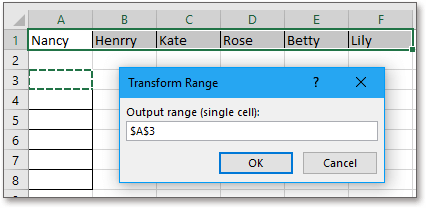
3 คลิก OK. ตอนนี้รายการแนวนอนถูกแปลงเป็นรายการคอลัมน์แล้ว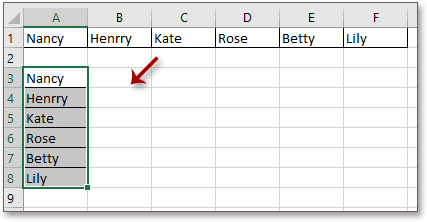
ด้วย Tช่วง ransform of Kutools สำหรับ Excel สามารถเปลี่ยนคอลัมน์หรือแถวเดียวโดยใช้ค่าคงที่หรือตัวคั่นเซลล์ว่างหรือแปลงช่วงของเซลล์เป็นแถวหรือคอลัมน์เดียว ดูภาพหน้าจอ:
| แปลงคอลัมน์เดียวเป็นช่วงของเซลล์ด้วยจำนวนเซลล์คงที่ |
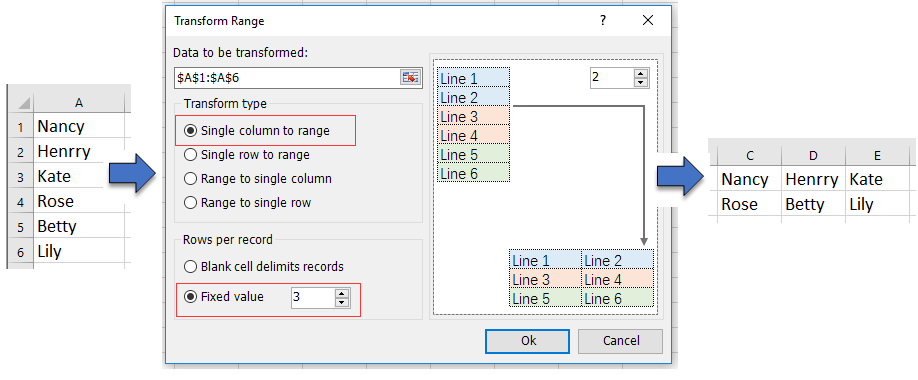 |
| แปลงคอลัมน์ singe เป็นช่วงของเซลล์โดยใช้ตัวคั่นเซลล์ว่าง |
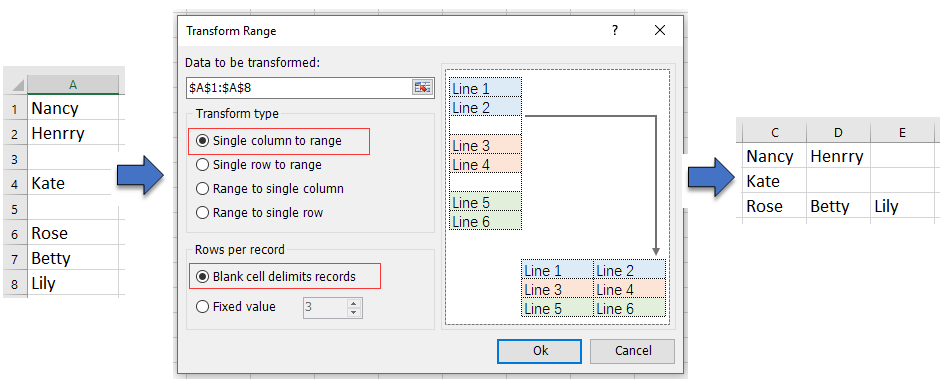 |
| แปลงเซลล์ช่วงเป็นคอลัมน์เดียว |
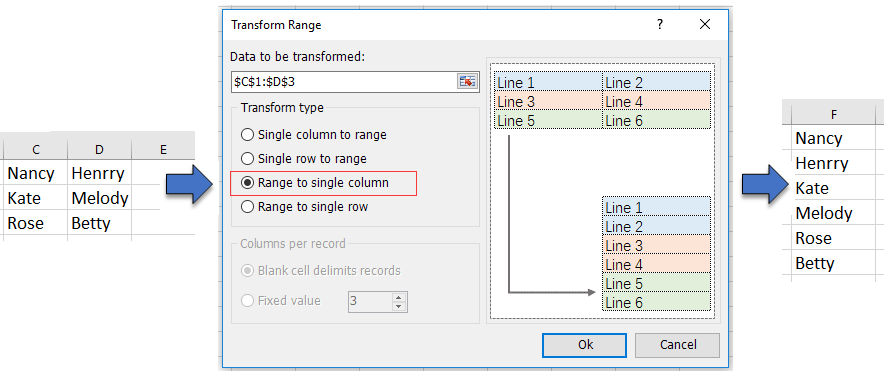 |
แปลงรายการแนวนอนเป็นแนวตั้ง
สุดยอดเครื่องมือเพิ่มผลผลิตในสำนักงาน
เพิ่มพูนทักษะ Excel ของคุณด้วย Kutools สำหรับ Excel และสัมผัสประสิทธิภาพอย่างที่ไม่เคยมีมาก่อน Kutools สำหรับ Excel เสนอคุณสมบัติขั้นสูงมากกว่า 300 รายการเพื่อเพิ่มประสิทธิภาพและประหยัดเวลา คลิกที่นี่เพื่อรับคุณสมบัติที่คุณต้องการมากที่สุด...

แท็บ Office นำอินเทอร์เฟซแบบแท็บมาที่ Office และทำให้งานของคุณง่ายขึ้นมาก
- เปิดใช้งานการแก้ไขและอ่านแบบแท็บใน Word, Excel, PowerPoint, ผู้จัดพิมพ์, Access, Visio และโครงการ
- เปิดและสร้างเอกสารหลายรายการในแท็บใหม่ของหน้าต่างเดียวกันแทนที่จะเป็นในหน้าต่างใหม่
- เพิ่มประสิทธิภาพการทำงานของคุณ 50% และลดการคลิกเมาส์หลายร้อยครั้งให้คุณทุกวัน!
